
こんにちは!運営者のハックです。
今回は「Javaコース初級 基礎編Day16『IntelliJの便利な機能やよく使う操作』」の学習再挑戦について紹介します。
IntelliJ の便利機能を覚えよう
今回はIntelliJ の便利機能を学習します。使えるようになると生産性が向上するので習得したいですね。

ちなみに、IntelliJ IDEAのサイトにショートカット集が記載されています。
気になった方はこちらを確認してください。
主なショートカットを紹介!
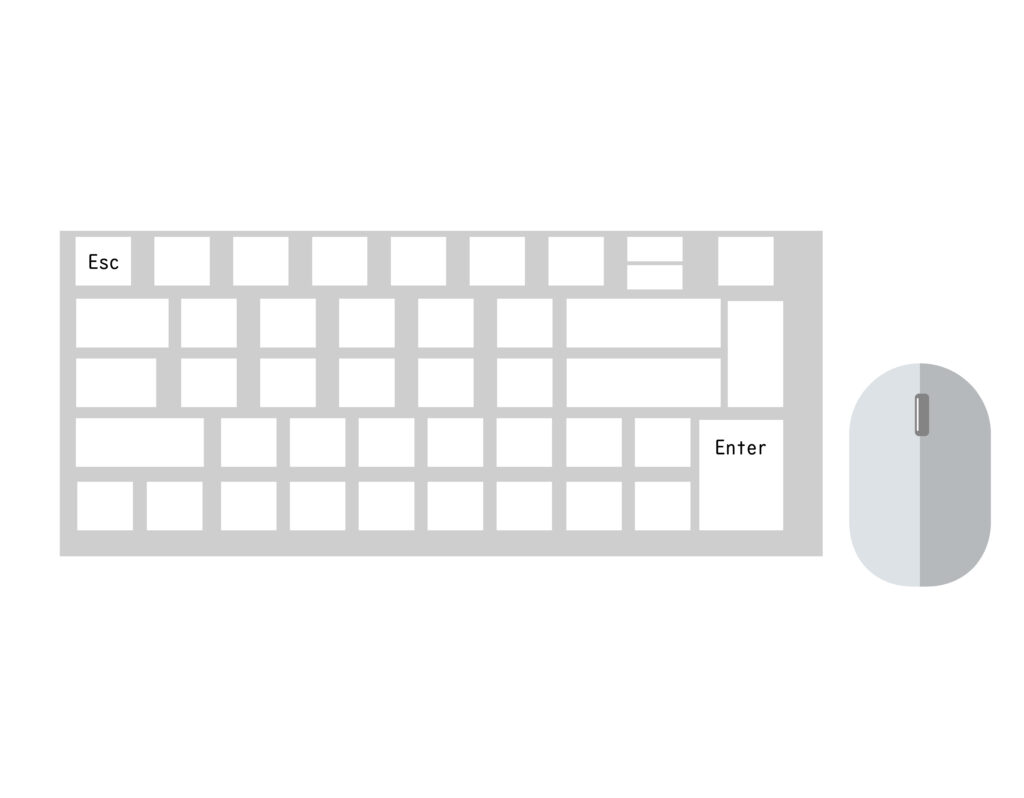
ここでは講義で学習した主なショートカットから一部抜粋して紹介しますが、マウス操作でも同じことは出来ますので「こんな事ができる」というのをまずは学習しましょう。
選択行を上下移動
Mac:Option + Shift + ↑ or ↓
Windows: Alt + Shift + ↑ or ↓
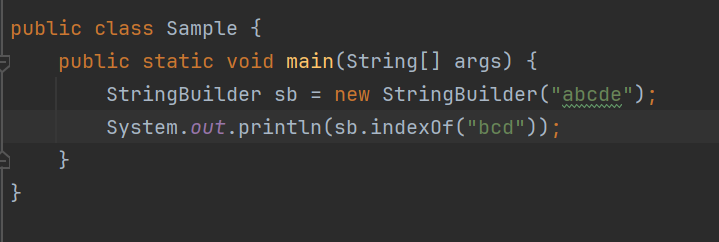
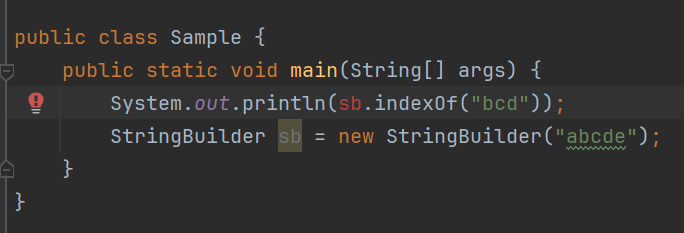
現在行の削除
Mac:Command + Delete
Windows:Shift + Delete
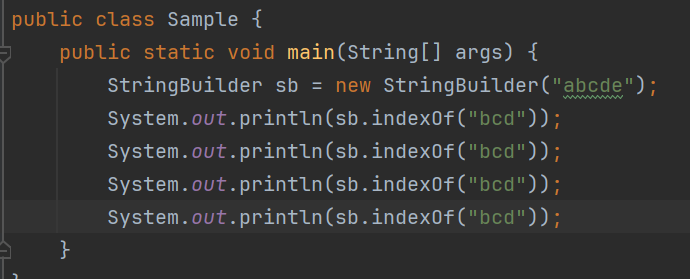
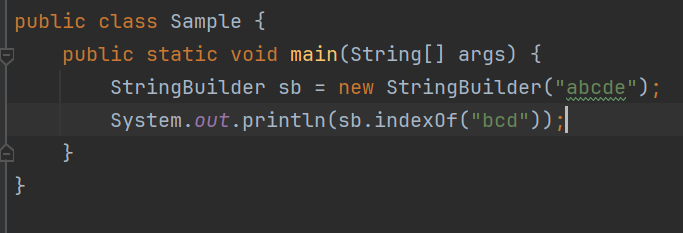
Rename
Mac:Shift + F6
Windows: Shift + F6
ドキュメント:名前の変更リファクタリング
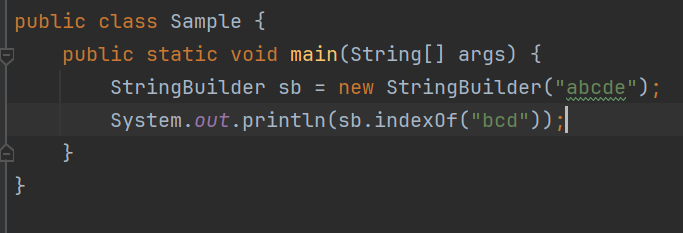
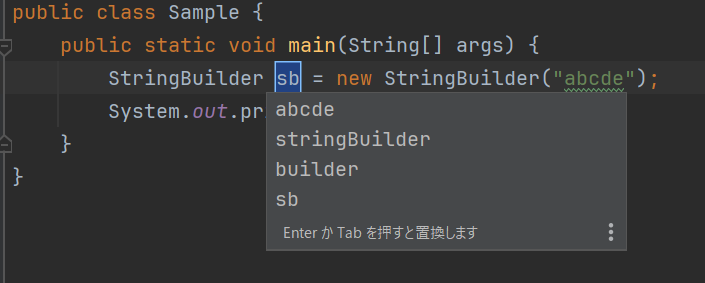

あにゃ?これってリファクタリングからできた操作だよねぇ?
確か「Day11&12『変数、値の取り扱い、簡単な計算、入出力処理』」の会でやったのにゃ!

ずっとマウス操作でリネームしていました。このショートカットすっかり忘れていました…
マルチカーソル
Mac:(文字列を選択してから) Ctrl + G 又は Option を押しながらマウス移動
Windows:(文字列を選択してから) Alt + J 又は Alt を押しながらマウス移動
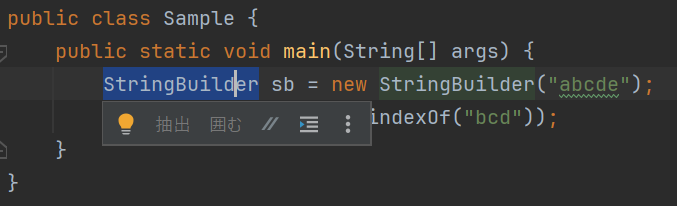
プロジェクトツールウインドウの表示/非表示
Mac:Command + 1
Windows: Alt + 1
ドキュメント:プロジェクトツールウインドウ
※テンキーではなく、数字キーを利用すること
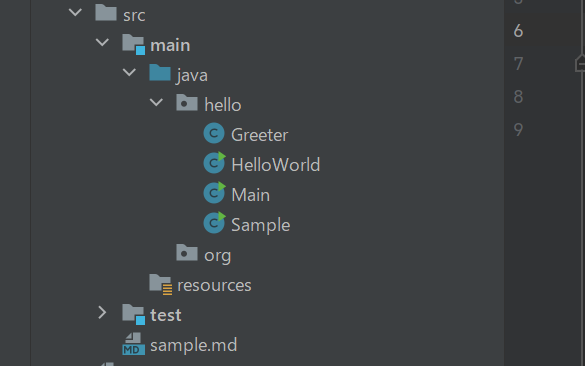

(プロジェクトツールウインドウってこんなに簡単に出せたのね…(´;ω;`)ウッ)

なんかモナが泣いているけど、気にしにゃいでおこーっと。
ファイル横断テキスト検索
Mac:Command + Shift +F
Windows: Ctrl + Shift + F
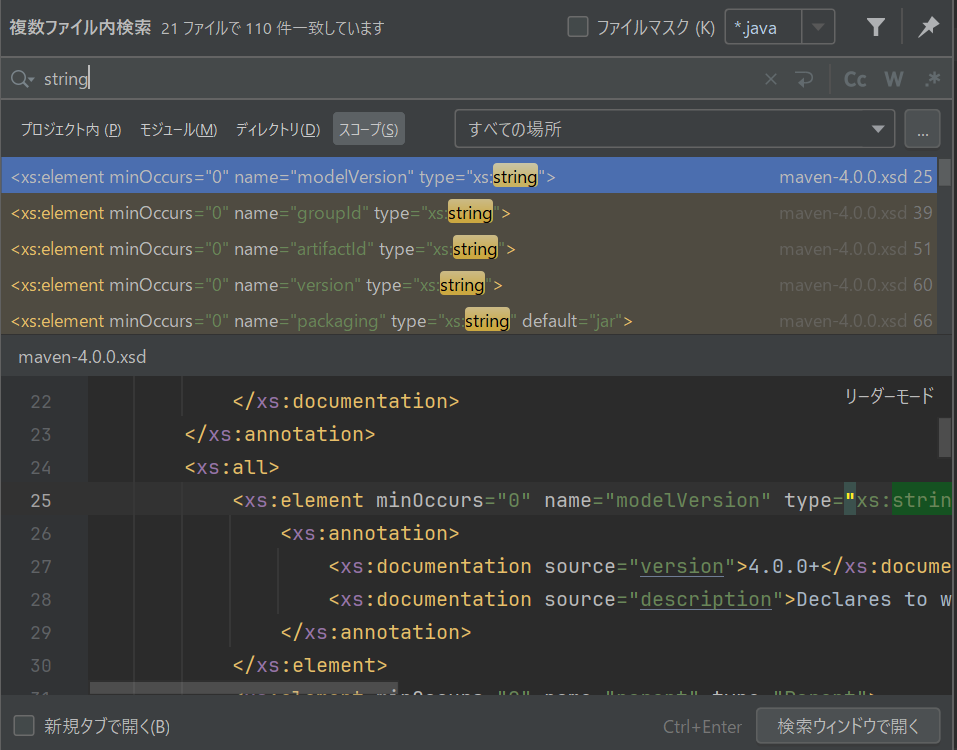
コピー履歴から貼り付け
Mac:Command + Shift + V
Windows: Ctrl + Shift + V
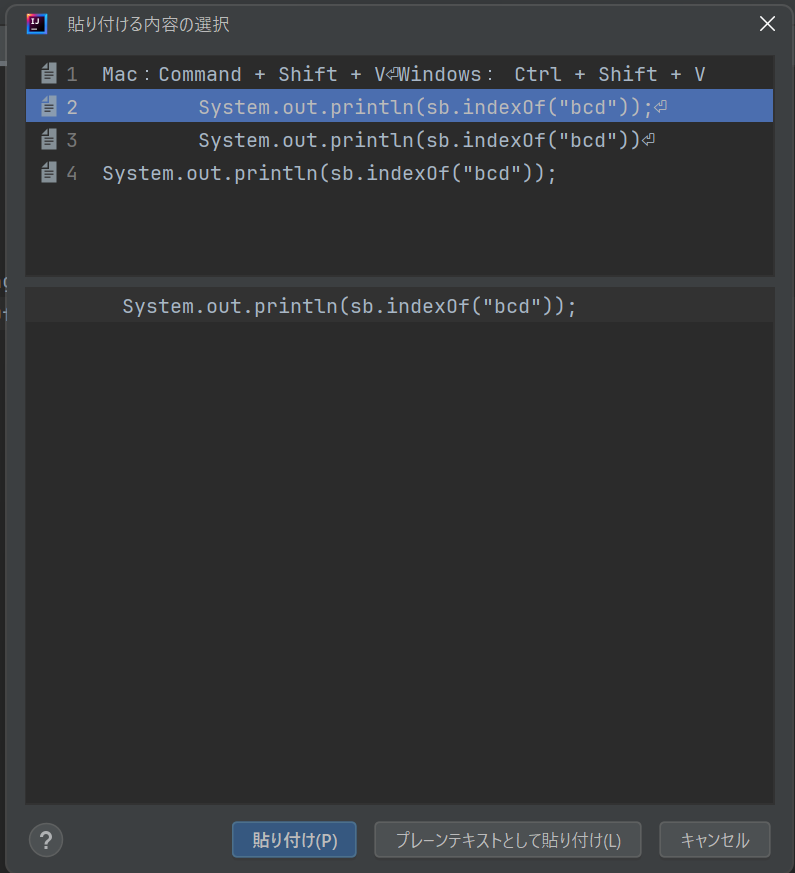
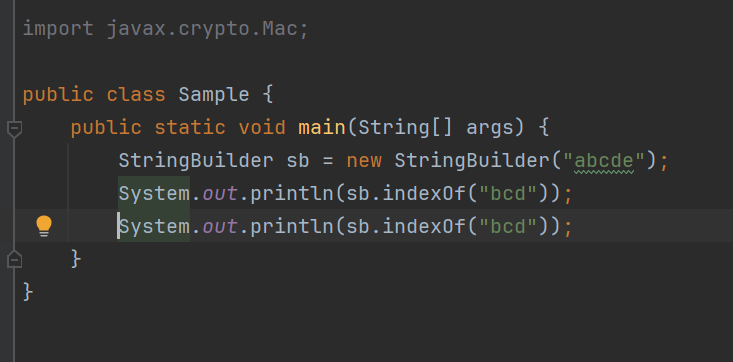

何この便利機能!?

学習したことが身になっていないのにゃ…
クイックフィックス
Mac:Option + Enter
Windows: Alt + Enter
ドキュメント:インテンションアクションを適用する
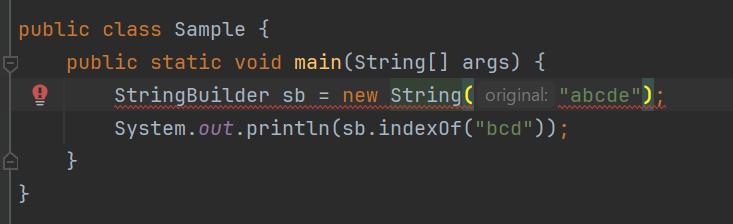
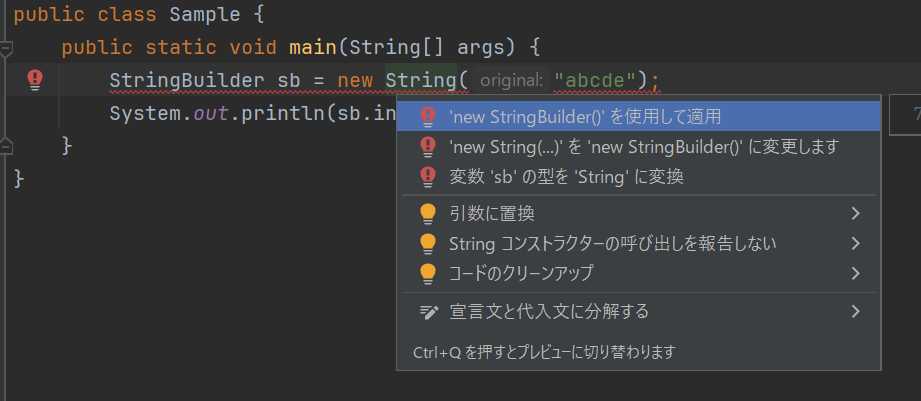
コードフォーマット
Mac:Command + Option + L
Windows: Ctrl + Alt + L
ドキュメント:コードの整形
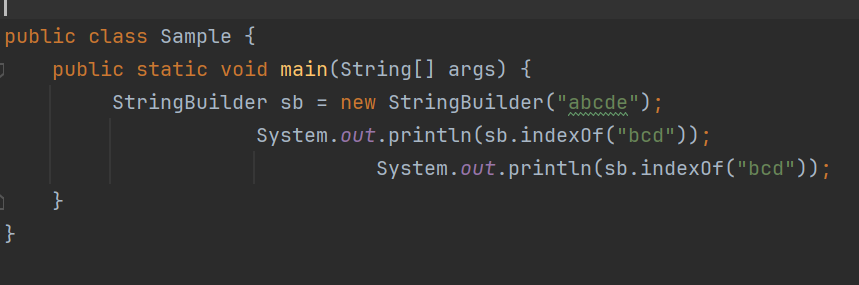
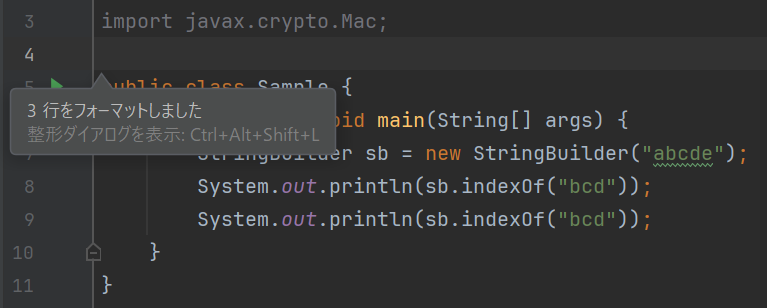
変数の抽出
Mac:Command + Option + V
Windows: Ctrl + Alt + V
ドキュメント:変数の抽出/導入
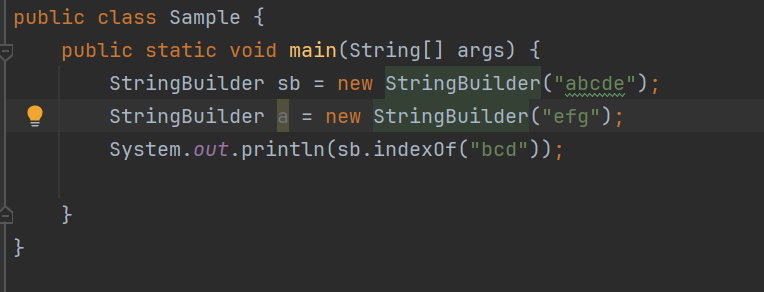
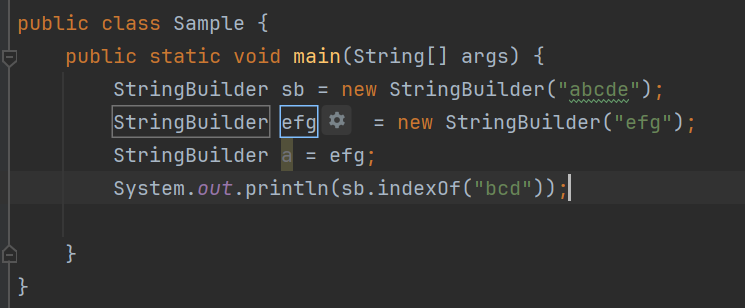
宣言のジャンプ
Mac:Command + B
Windows: Ctrl + B
ドキュメント:宣言とその型へ移動
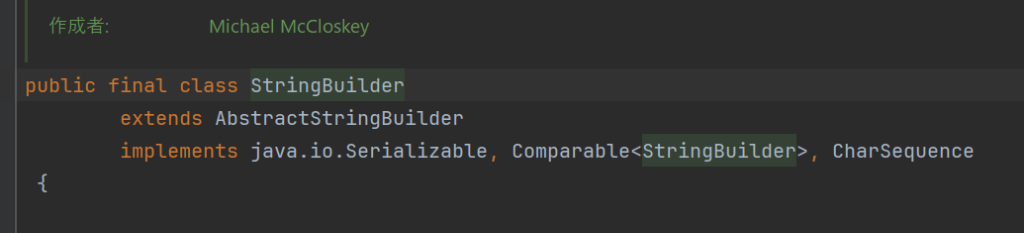

StringBuilderの宣言箇所にジャンプすることができるのにゃ。
まとめ 習うよりとっとと慣れろ
今回はIntelliJ の便利なショートカットキーを学習しました。

今回の内容ははっきり言って公式サイトなり見た方が良いので、正直なところあまり記事にできる部分がありません。
「習うより慣れろ」という言葉が良く当てはまる内容なので、今後は積極的に使用していきたいですね。

(ただ単に記事にするのが面倒臭かっただけだと思うのにゃ。)
以上で今回の学習記録を終えます。
ここまでご覧いただきありがとうございました。






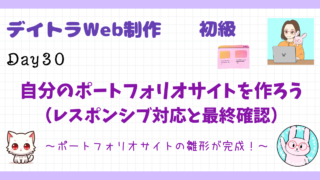






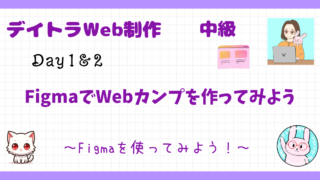








コメント